ps 字符/段落的使用
1、首先我们新建一张画布,使用文字工具T打上我们的文字,如图所示

2、接下来,我们的问题来了,我们要学习字符/段落,
但是字符/段落面板怎么调出来呢?
在哪能调出来字符/段落面板呢?
言归正传
我们可以通过几种方式来调出字符/段落面板呢?
(一)通过文字工具上方的工具栏,我们来认识一下各个功能,如图所示
1. 文字样式
2. 文字大小
3. 文字线条
4. 文字对齐
5. 文字颜色
6. 文字变形
7. 字符/段落面板
8. 创建3d文字
(二)通过菜单栏
窗口--------->段落
(三)直方图左边
如图所示


1、在介绍完如何调出面板,你们是否学会了呢。
下面让我们来实际操作,学习一下字符段落的各个功能吧。
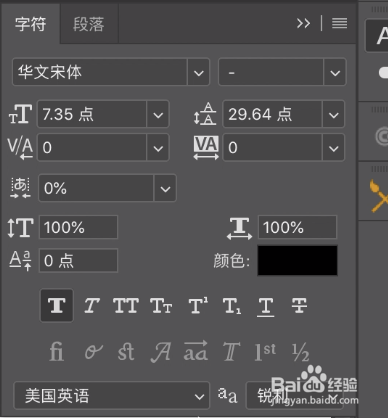
2、我们觉得原来的字体不好看,间距太窄,文字想要细长,啤酒肚,该如何调整?相信同学在看完上次的介绍之后,已经知道了,不会的同学也不必担心,咱们继续往下看
点击T文字工具选择我们要变换的文字
如图所示




声明:本网站引用、摘录或转载内容仅供网站访问者交流或参考,不代表本站立场,如存在版权或非法内容,请联系站长删除,联系邮箱:site.kefu@qq.com。
阅读量:195
阅读量:145
阅读量:179
阅读量:21
阅读量:163